【二 优化Excel的工作环境】在使用Excel进行工作之前,我们可以根据自己的使用习惯和工作需求,对其工作界面进行设置,来提高工作效率 , 免于加班 。比如说可以在快速访问工具栏中添加经常使用的工具按钮 , 设置窗口颜色等等 。
快速显示或者隐藏功能区
在录入或是进行查看文件时 , 为了尽量地展示文件内容,我们可以隐藏功能区 。而在我们需要应用功能区的命令或选项时再将其显示 。1、在功能区的任意位置鼠标右键,在打开的快捷菜单中选择【折叠功能区】命令,如图所示 。
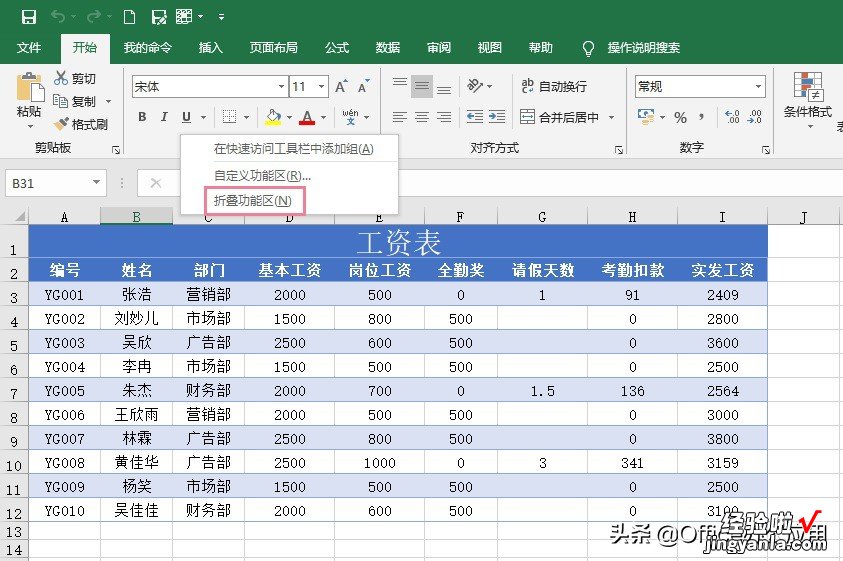
2、如果要显示功能区 , 在选项卡上右键,把【折叠功能区】前面的√去掉就恢复了功能区的显示,如图所示 。
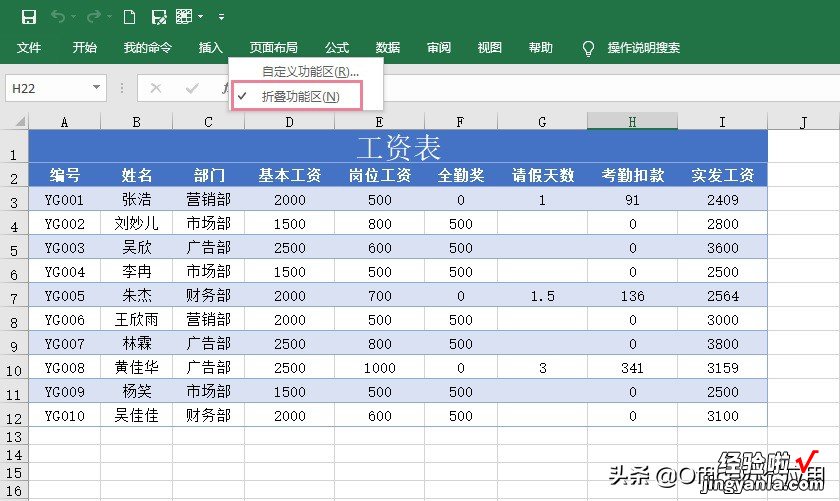
更改Enter键的功能
在默认情况下 , Excel中按下Enter键时将结束当前单元格的输入并跳转到下列下行的单元格中 。如有需要可对其进行更改,以便在按下Enter后可向上、向左、向右活动 。打开【选项】对话框,进入【高级】选项;在【编辑选项】中,保持其他勾选不变,在【方向】上选择即可;最后单击【确定】完成,如图所示 。
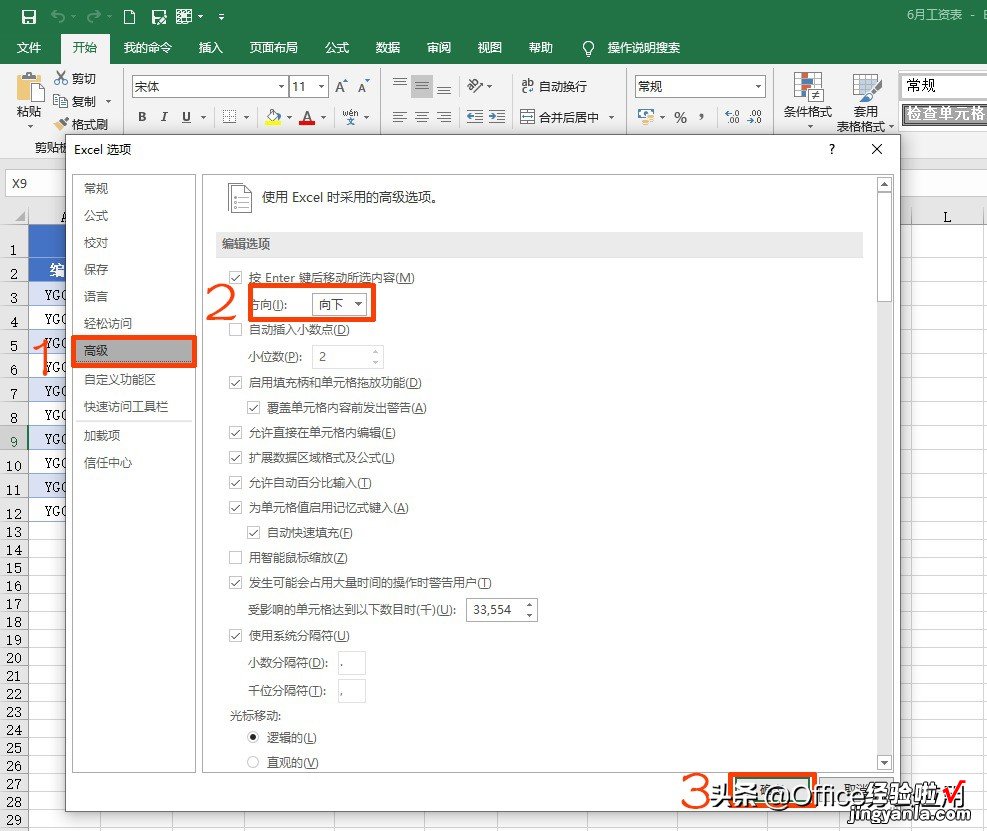
更改工作簿的默认路径
每新建一个工作簿都有一个默认保存路径,而在实际操作中同学们往往都会选择其他的保存路径 。就此,根据操作需要,同学们可以把常用到的保存路径设为默认保存路径 。打开【选项】对话框;切换到【保存】选项;在【保存工作簿】选项组中【默认本地文件位置】框中输入常用的保存路径;后单击【确定】即可 。
拓展:单击Excel界面右上角【最小化功能区】按钮 ^ 可以快速隐藏功能区 。
